Содержание
- 2. Объединение файлов отдельных каналов в единое многозональное изображение Многозональные спутниковые снимки Landsat поступают из хранилища ГС
- 4. Можно обратить внимание на то, что при выделении более чем одного файла опция в нижнем левом
- 5. По умолчанию для показа представляется полный размер сцены (параметры Area to Display) и тип изображения выбран
- 6. Управление визуализацией многозонального изображения Открытое в программе MultiSpec с параметрами по умолчанию многозональное изображение можно визуализировать
- 7. Параметр Treat ‘0’ позволяет управлять интерпретацией нулевых значений в исходных файлах каналов материалов Landsat. Изначально нулевые
- 8. Параметры Stretch и Min-max обычно используются для улучшения визуализации отдельных частей изображения. Они контролируют соотношением между
- 9. Опция Min-max позволяет установить предельные значения (и диапазон между ними) для исходных данных, которые будут использоваться
- 10. Выделение участков на многозональном изображении Если в программе MultiSpec открыто изображение, то часть его можно выделить
- 11. Кнопка Preview (Просмотр) позволяет увидеть на карте сделанные изменения выделения.2. С меньшей точностью, но быстрее рамку
- 12. Сохранение в едином файле собранного многоканального изображения Постоянно собирать многоканальное изображение из разрозненных файлов каналов при
- 16. Комбинация каналов Landsat 8 (5,4,3) Комбинация Landsat 5,7 (4,3,2) Стандартная комбинация «искусственные цвета». Растительность отображается в
- 17. Комбинация каналов Landsat 8 (5,6,2) Комбинация Landsat 5,7 (4,5,1) Здоровая растительность отображается в оттенках красного, коричневого,
- 18. Комбинация каналов Landsat 8 (6,5,4) Комбинация Landsat 5,7 (5,4,3) Как и комбинация 4-5-1 эта комбинация дает
- 22. Задание эталонов
- 24. Классифицированный снимок Landsat C08_L1TP_14920_20160611 (до пожара)
- 26. Скачать презентацию
Слайд 2Объединение файлов отдельных каналов в единое многозональное изображение
Многозональные спутниковые снимки Landsat поступают
Объединение файлов отдельных каналов в единое многозональное изображение
Многозональные спутниковые снимки Landsat поступают
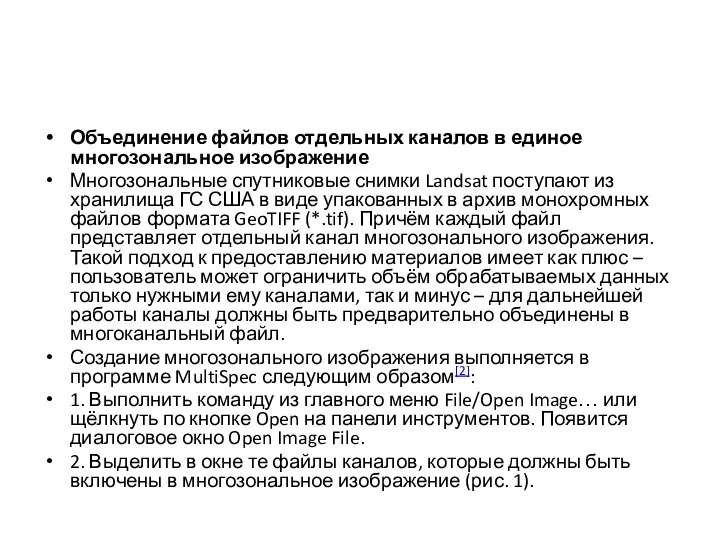
Создание многозонального изображения выполняется в программе MultiSpec следующим образом[2]:
1. Выполнить команду из главного меню File/Open Image… или щёлкнуть по кнопке Open на панели инструментов. Появится диалоговое окно Open Image File.
2. Выделить в окне те файлы каналов, которые должны быть включены в многозональное изображение (рис. 1).
Слайд 4Можно обратить внимание на то, что при выделении более чем одного файла
Можно обратить внимание на то, что при выделении более чем одного файла
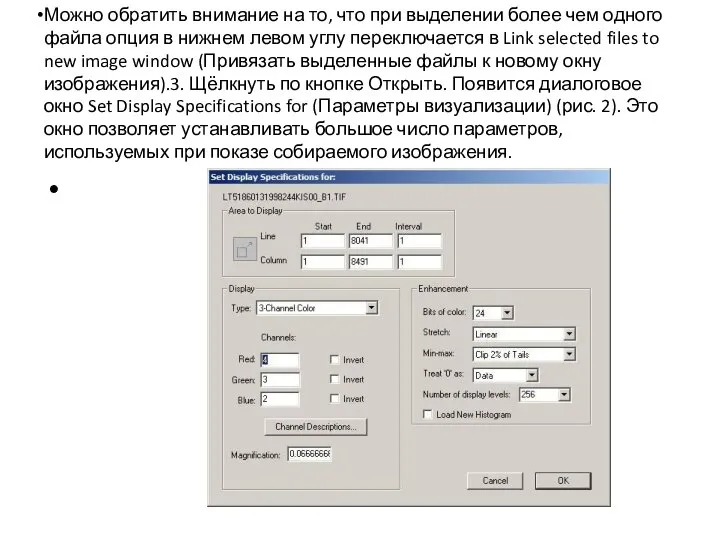
Слайд 5По умолчанию для показа представляется полный размер сцены (параметры Area to Display)
По умолчанию для показа представляется полный размер сцены (параметры Area to Display)

Если были открыты все каналы Landsat, то комбинация Red:3, Green:2, Blue:1 даёт «натуральные цвета» на космоснимке, которая, впрочем, из-за сильного рассеяния атмосферой синего цвета используется мало. Гораздо чаще, особенно при анализе состояния растительности, применяется комбинация «псевдо цвета» Red:4, Green:3, Blue:2, которая поэтому и устанавливается по умолчанию.Следует заметить, что MultiSpec нумерует каналы по-своему, а не как это делает поставщик материалов. Например, тепловой канал сцены Landsat 5 хранится в файле с именем «*_B6.tif», т.е. у поставщика это канал № 6. Однако при просмотре многозональной сцены, содержащей все каналы, включая и тепловой, он окажется седьмым. Объяснение этого таково: MultiSpec перенумерует каналы в порядке возрастания длины волны их диапазона. Тепловой канал характеризуется наибольшими длинами регистрируемых волн (10,4–12,5 мкм) из всех каналов материалов Landsat и поэтому он у MultiSpec следует после микроволнового канала № 7 (2,09–2,35 мкм).5. Щёлкнуть по кнопке OK. В появившемся окне Histogram (Гистограмма) тоже щёлкнуть по кнопке OK. В результате в отдельном графическом окне появится многозональное изображение, оформленное в соответствии с установленными параметрами.
Слайд 6Управление визуализацией многозонального изображения
Открытое в программе MultiSpec с параметрами по умолчанию многозональное
Управление визуализацией многозонального изображения
Открытое в программе MultiSpec с параметрами по умолчанию многозональное
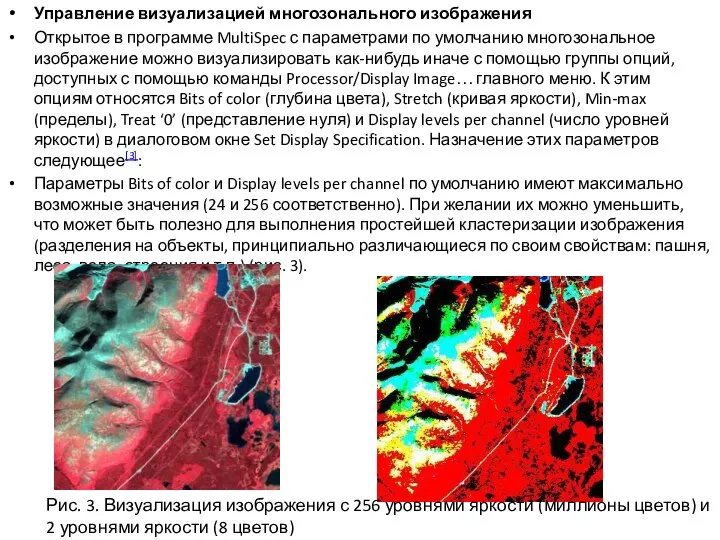
Параметры Bits of color и Display levels per channel по умолчанию имеют максимально возможные значения (24 и 256 соответственно). При желании их можно уменьшить, что может быть полезно для выполнения простейшей кластеризации изображения (разделения на объекты, принципиально различающиеся по своим свойствам: пашня, леса, вода, строения и т.п.) (рис. 3).
Рис. 3. Визуализация изображения с 256 уровнями яркости (миллионы цветов) и 2 уровнями яркости (8 цветов)
Слайд 7Параметр Treat ‘0’ позволяет управлять интерпретацией нулевых значений в исходных файлах каналов
Параметр Treat ‘0’ позволяет управлять интерпретацией нулевых значений в исходных файлах каналов
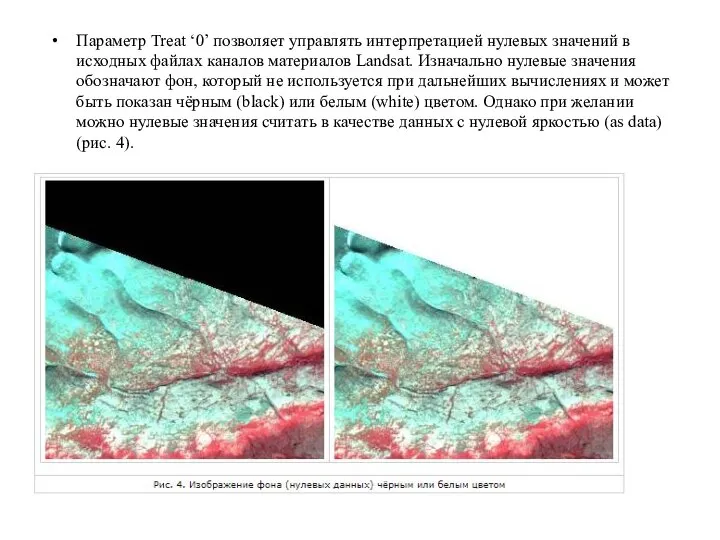
Слайд 8Параметры Stretch и Min-max обычно используются для улучшения визуализации отдельных частей изображения.
Параметры Stretch и Min-max обычно используются для улучшения визуализации отдельных частей изображения.

В случае линейной кривой яркости интервалы серого цвета на экране равномерно распределены между значениями яркости в исходных данных.
В то же время равноплощадная кривая автоматически подбирает такое соотношение между ними, чтобы каждый уровень яркости занимал на экране одинаковое число пикселей. Обычно это существенно повышает контрастность изображения.
Гауссова кривая яркости использует гауссово распределение уровней серого цвета на экране, что позволяет улучшить изображения слабосветящихся объектов.
Слайд 9Опция Min-max позволяет установить предельные значения (и диапазон между ними) для исходных
Опция Min-max позволяет установить предельные значения (и диапазон между ними) для исходных
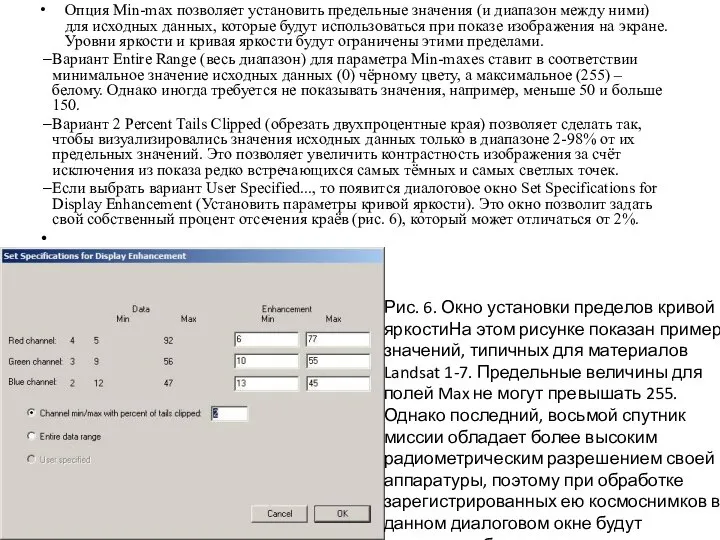
Вариант Entire Range (весь диапазон) для параметра Min-maxes ставит в соответствии минимальное значение исходных данных (0) чёрному цвету, а максимальное (255) – белому. Однако иногда требуется не показывать значения, например, меньше 50 и больше 150.
Вариант 2 Percent Tails Clipped (обрезать двухпроцентные края) позволяет сделать так, чтобы визуализировались значения исходных данных только в диапазоне 2-98% от их предельных значений. Это позволяет увеличить контрастность изображения за счёт исключения из показа редко встречающихся самых тёмных и самых светлых точек.
Если выбрать вариант User Specified..., то появится диалоговое окно Set Specifications for Display Enhancement (Установить параметры кривой яркости). Это окно позволит задать свой собственный процент отсечения краёв (рис. 6), который может отличаться от 2%.
Рис. 6. Окно установки пределов кривой яркостиНа этом рисунке показан пример значений, типичных для материалов Landsat 1-7. Предельные величины для полей Max не могут превышать 255. Однако последний, восьмой спутник миссии обладает более высоким радиометрическим разрешением своей аппаратуры, поэтому при обработке зарегистрированных ею космоснимков в данном диалоговом окне будут появляться более крупные числа, вплоть до 65535.
Слайд 10Выделение участков на многозональном изображении
Если в программе MultiSpec открыто изображение, то часть
Выделение участков на многозональном изображении
Если в программе MultiSpec открыто изображение, то часть
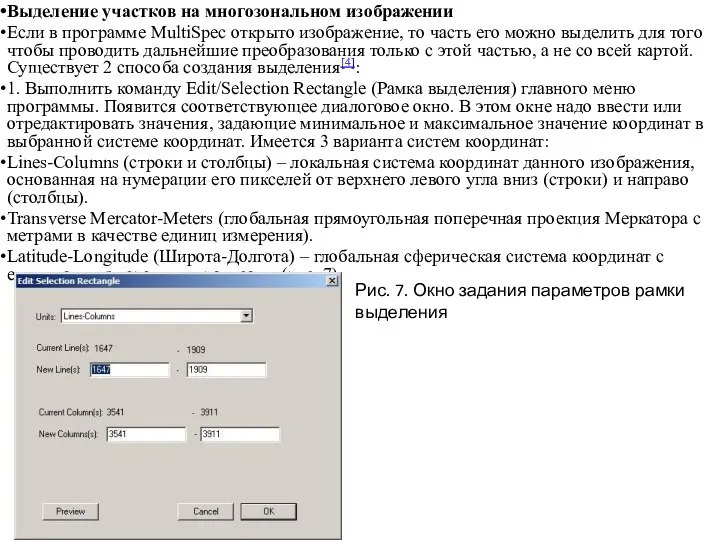
1. Выполнить команду Edit/Selection Rectangle (Рамка выделения) главного меню программы. Появится соответствующее диалоговое окно. В этом окне надо ввести или отредактировать значения, задающие минимальное и максимальное значение координат в выбранной системе координат. Имеется 3 варианта систем координат:
Lines-Columns (строки и столбцы) – локальная система координат данного изображения, основанная на нумерации его пикселей от верхнего левого угла вниз (строки) и направо (столбцы).
Transverse Mercator-Meters (глобальная прямоугольная поперечная проекция Меркатора с метрами в качестве единиц измерения).
Latitude-Longitude (Широта-Долгота) – глобальная сферическая система координат с единицами измерения – градусами (рис. 7).
Рис. 7. Окно задания параметров рамки выделения
Слайд 11Кнопка Preview (Просмотр) позволяет увидеть на карте сделанные изменения выделения.2. С меньшей
Кнопка Preview (Просмотр) позволяет увидеть на карте сделанные изменения выделения.2. С меньшей
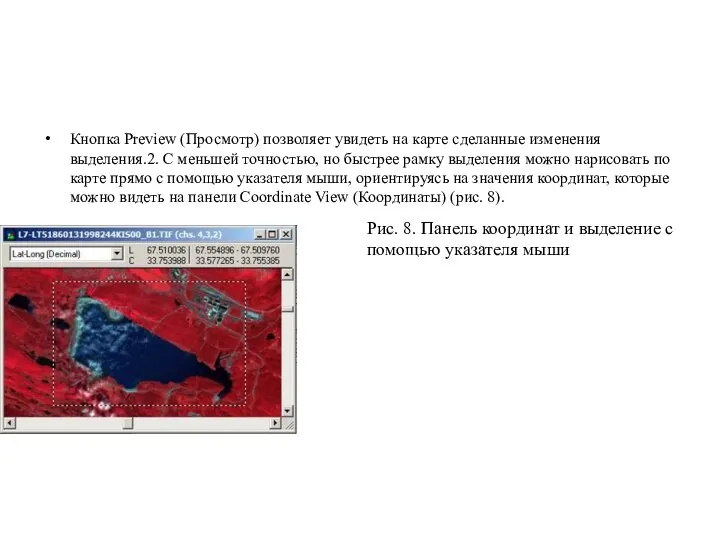
Рис. 8. Панель координат и выделение с помощью указателя мыши
Слайд 12Сохранение в едином файле собранного многоканального изображения
Постоянно собирать многоканальное изображение из разрозненных
Сохранение в едином файле собранного многоканального изображения
Постоянно собирать многоканальное изображение из разрозненных
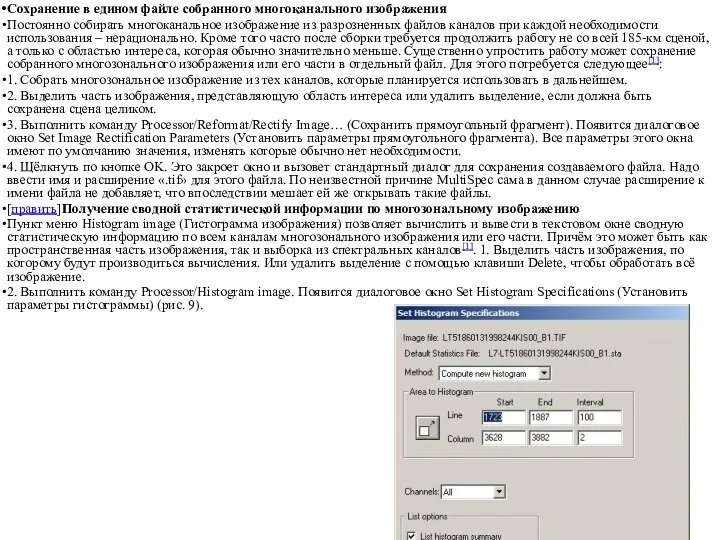
1. Собрать многозональное изображение из тех каналов, которые планируется использовать в дальнейшем.
2. Выделить часть изображения, представляющую область интереса или удалить выделение, если должна быть сохранена сцена целиком.
3. Выполнить команду Processor/Reformat/Rectify Image… (Сохранить прямоугольный фрагмент). Появится диалоговое окно Set Image Rectification Parameters (Установить параметры прямоугольного фрагмента). Все параметры этого окна имеют по умолчанию значения, изменять которые обычно нет необходимости.
4. Щёлкнуть по кнопке OK. Это закроет окно и вызовет стандартный диалог для сохранения создаваемого файла. Надо ввести имя и расширение «.tif» для этого файла. По неизвестной причине MultiSpec сама в данном случае расширение к имени файла не добавляет, что впоследствии мешает ей же открывать такие файлы.
[править]Получение сводной статистической информации по многозональному изображению
Пункт меню Histogram image (Гистограмма изображения) позволяет вычислить и вывести в текстовом окне сводную статистическую информацию по всем каналам многозонального изображения или его части. Причём это может быть как пространственная часть изображения, так и выборка из спектральных каналов[1]. 1. Выделить часть изображения, по которому будут производиться вычисления. Или удалить выделение с помощью клавиши Delete, чтобы обработать всё изображение.
2. Выполнить команду Processor/Histogram image. Появится диалоговое окно Set Histogram Specifications (Установить параметры гистограммы) (рис. 9).
Слайд 16Комбинация каналов Landsat 8 (5,4,3)
Комбинация Landsat 5,7 (4,3,2)
Стандартная комбинация «искусственные цвета». Растительность
Комбинация каналов Landsat 8 (5,4,3)
Комбинация Landsat 5,7 (4,3,2)
Стандартная комбинация «искусственные цвета». Растительность

Комбинация каналов Landsat 8 (4,3,2)
Комбинация Landsat 5,7 (3,2,1)
Комбинация «естественные цвета». В этой комбинации используются каналы видимо диапазона, поэтому объекты земной поверхности выглядят похожими на то, как они воспринимаются человеческим глазом. Здоровая растительность выглядит зеленой, убранные поля – светлыми, нездоровая растительность – коричневой и желтой, дороги – серыми, береговые линии – белесыми. Эта комбинация каналов дает возможность анализировать состояние водных объектов и процессы седиментации, оценивать глубины. Также используется для изучения антропогенных объектов. Вырубки и разреженная растительность детектируются плохо, Облака и снег выглядят одинаково белыми и трудноразличимы. Кроме того, трудно отделить один тип растительности от другого. Эта комбинация не позволяет отличить мелководье от почв.
Комбинация каналов Landsat 8 (7,5,3)
Комбинация Landsat 5,7 (7,4,2)
Эта комбинация дает изображение близкое к естественным цветам, но в тоже время позволяет анализировать состояние атмосферы и дым. Здоровая растительность выглядит ярко зеленой, травянистые сообщества – зелеными, ярко розовые участки детектируют открытую почву, коричневые и оранжевые тона характерны для разреженной растительности. Сухостойная растительность выглядит оранжевой, вода- голубой. Песок, почва и минералы могут быть представлены очень большим числом цветов и оттенков. Эта комбинация дает великолепный результат при анализе пустынь и опустыненных территорий. Кроме того, может быть использована для изучения сельскохозяйственных земель и водно-болотных угодий. Сгоревшие территории будут выглядеть ярко красными. Эта комбинация используется для изучения динамики пожаров и пост-пожарного анализа территории. Городская застройка отображается в оттенках розово-фиолетового, травянистые сообщества – зелеными и светло зелеными. Светло зеленые точки внутри городских территорий могут быть парками, садами или полями для гольфа (актуально для России :)). Оливково-зеленый цвет характерен для лесных массивов и более темный цвет является индикатором примеси хвойных пород.
Слайд 17Комбинация каналов Landsat 8 (5,6,2)
Комбинация Landsat 5,7 (4,5,1)
Здоровая растительность отображается в оттенках
Комбинация Landsat 5,7 (4,5,1)
Здоровая растительность отображается в оттенках
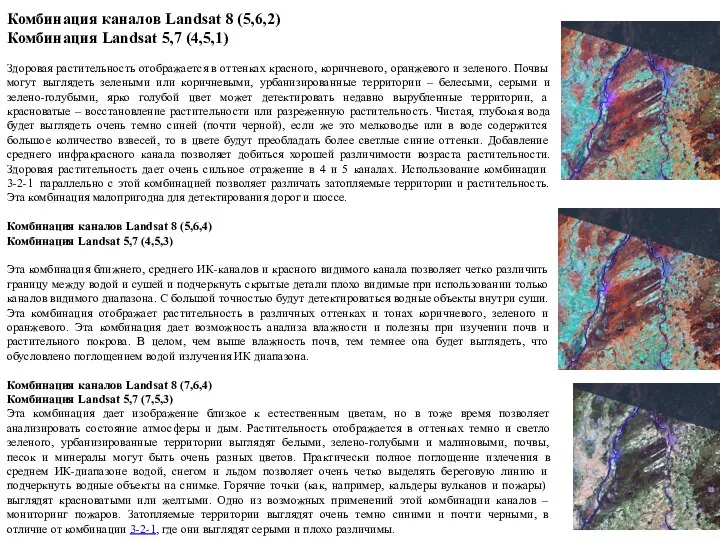
Комбинация каналов Landsat 8 (5,6,4)
Комбинация Landsat 5,7 (4,5,3)
Эта комбинация ближнего, среднего ИК-каналов и красного видимого канала позволяет четко различить границу между водой и сушей и подчеркнуть скрытые детали плохо видимые при использовании только каналов видимого диапазона. С большой точностью будут детектироваться водные объекты внутри суши. Эта комбинация отображает растительность в различных оттенках и тонах коричневого, зеленого и оранжевого. Эта комбинация дает возможность анализа влажности и полезны при изучении почв и растительного покрова. В целом, чем выше влажность почв, тем темнее она будет выглядеть, что обусловлено поглощением водой излучения ИК диапазона.
Комбинация каналов Landsat 8 (7,6,4)
Комбинация Landsat 5,7 (7,5,3)
Эта комбинация дает изображение близкое к естественным цветам, но в тоже время позволяет анализировать состояние атмосферы и дым. Растительность отображается в оттенках темно и светло зеленого, урбанизированные территории выглядят белыми, зелено-голубыми и малиновыми, почвы, песок и минералы могут быть очень разных цветов. Практически полное поглощение излечения в среднем ИК-диапазоне водой, снегом и льдом позволяет очень четко выделять береговую линию и подчеркнуть водные объекты на снимке. Горячие точки (как, например, кальдеры вулканов и пожары) выглядят красноватыми или желтыми. Одно из возможных применений этой комбинации каналов – мониторинг пожаров. Затопляемые территории выглядят очень темно синими и почти черными, в отличие от комбинации 3-2-1, где они выглядят серыми и плохо различимы.
Слайд 18Комбинация каналов Landsat 8 (6,5,4)
Комбинация Landsat 5,7 (5,4,3)
Как и комбинация 4-5-1 эта комбинация дает
Комбинация Landsat 5,7 (5,4,3)
Как и комбинация 4-5-1 эта комбинация дает

Комбинация каналов Landsat 8 (6,5,2)
Комбинация Landsat 5,7 (5,4,1)
Комбинация похожа на 7-4-2, здоровая растительность выглядит ярко зеленой, за исключением того, что эта комбинация лучше для анализа сельскохозяйственных культур.
Комбинация каналов Landsat 8 (7,6,5)
Комбинация Landsat 5,7 (7,5,4)
Эта комбинация не включает ни одного канала из видимого диапазона, и обеспечивает оптимальный анализ состояния атмосферы. Береговые линии четко различимы. Может быть использован для анализа текстуры и влажности почв. Растительность выглядит голубой.
Слайд 22Задание эталонов
Задание эталонов
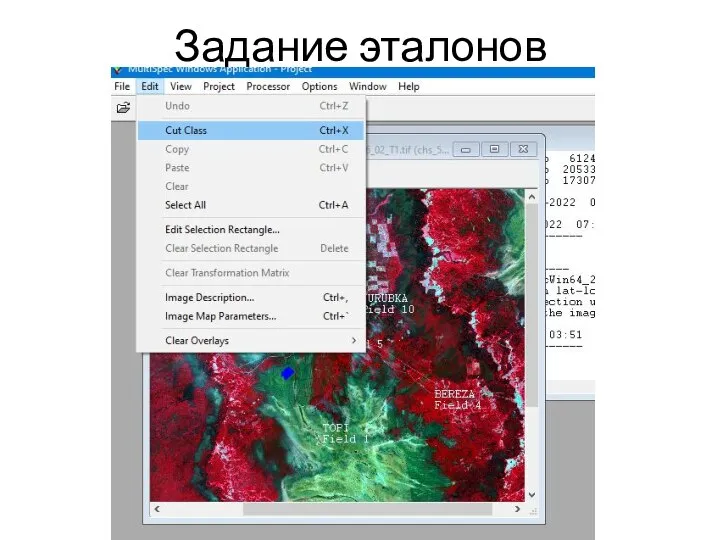
Слайд 24Классифицированный снимок Landsat C08_L1TP_14920_20160611 (до пожара)
Классифицированный снимок Landsat C08_L1TP_14920_20160611 (до пожара)
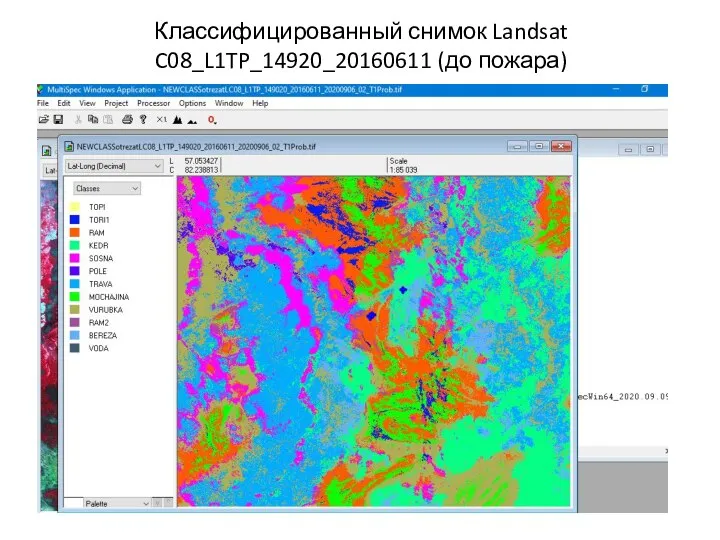
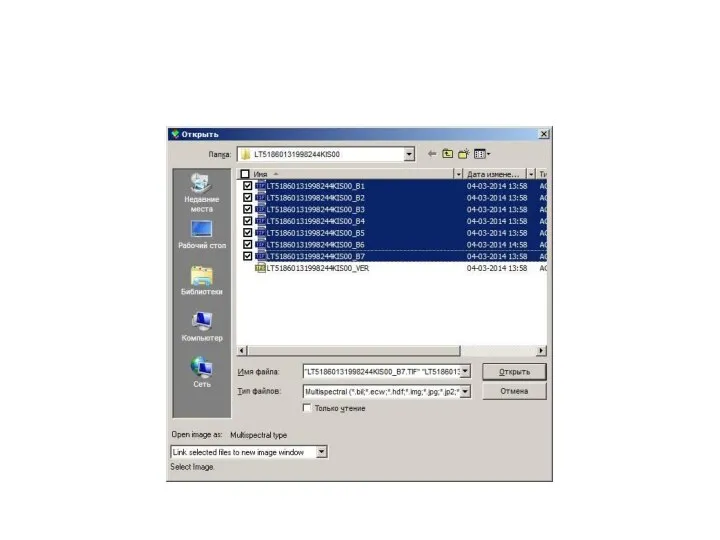
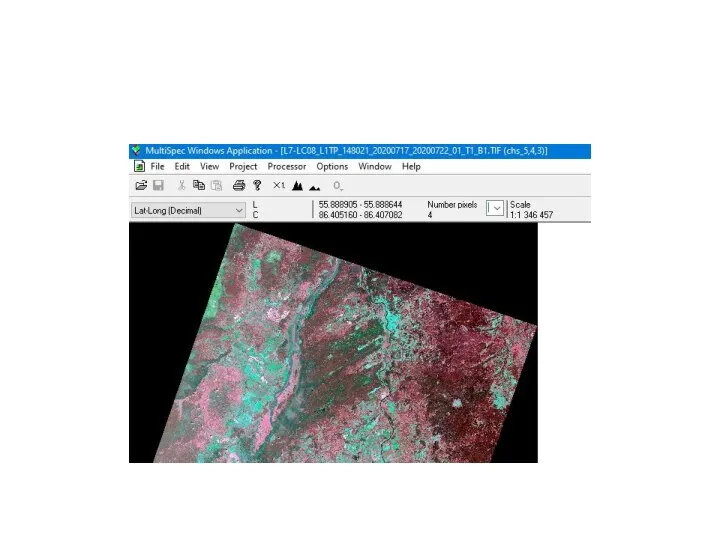
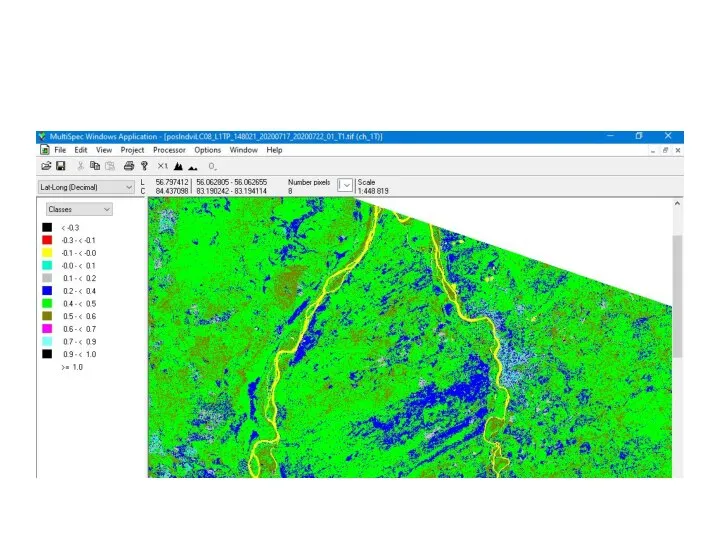
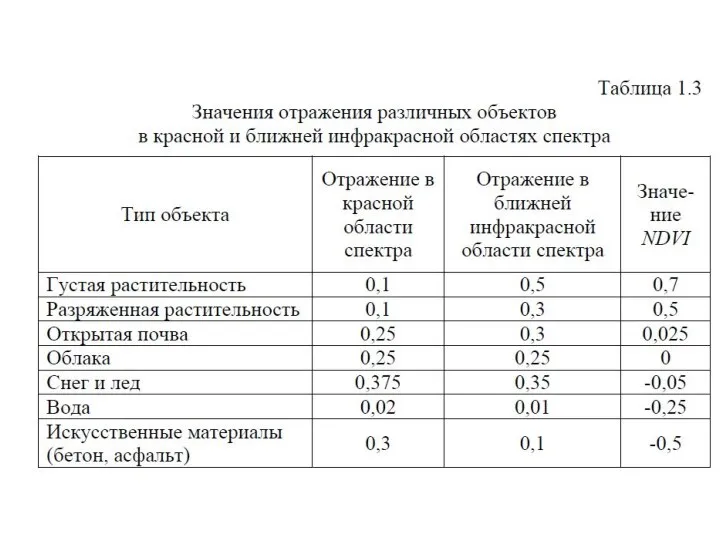
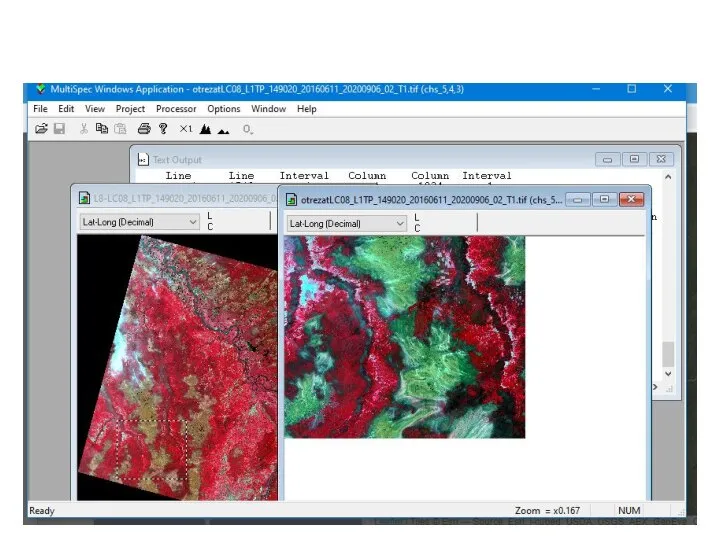
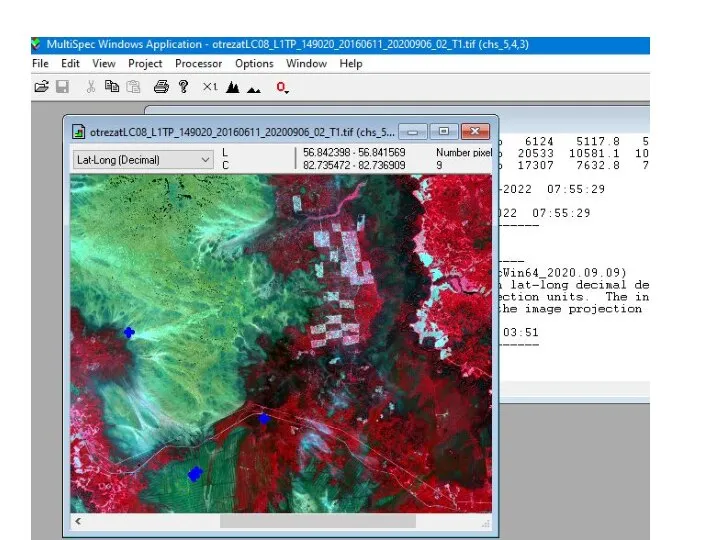
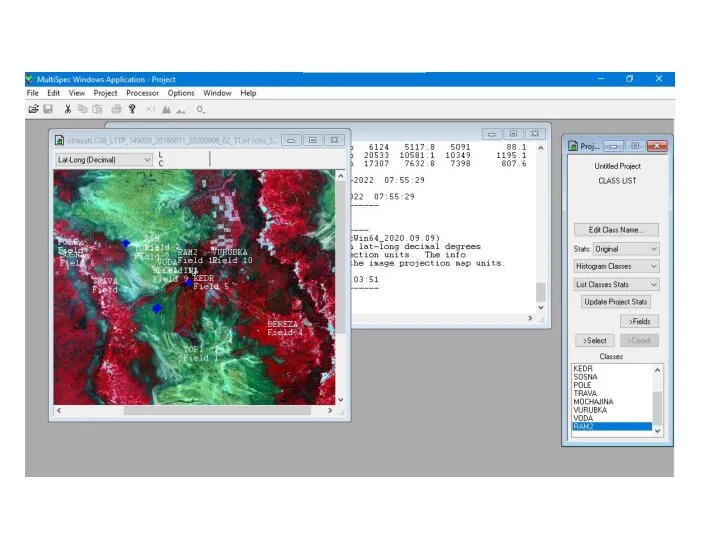
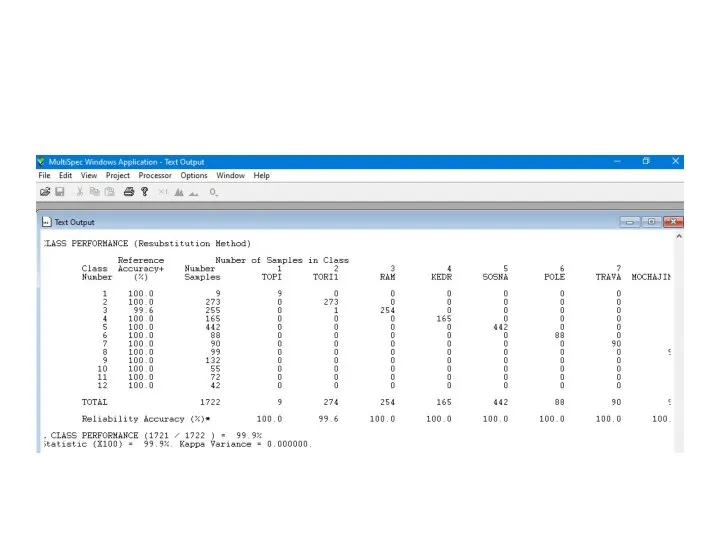
 Ветер. Виды ветров
Ветер. Виды ветров Кунгурская пещера
Кунгурская пещера Презентация на тему Европейский Север
Презентация на тему Европейский Север  Побудова та аналіз гідрогеологічних розрізів. Лабораторна робота №5
Побудова та аналіз гідрогеологічних розрізів. Лабораторна робота №5 Презентация на тему Культура казахского народа
Презентация на тему Культура казахского народа  10 причин посетить Челябинскую область
10 причин посетить Челябинскую область Подготовка к ОГЭ задания №1, №2, №3
Подготовка к ОГЭ задания №1, №2, №3 Государство Алжир
Государство Алжир Река Рейн
Река Рейн Презентация на тему Лихтенштейн
Презентация на тему Лихтенштейн  Материки и океаны. Викторина
Материки и океаны. Викторина Африка. Сельское хозяйство Африки
Африка. Сельское хозяйство Африки Аскинская ледяная пещера
Аскинская ледяная пещера МОУ Большемурашкинская общеобразовательная школа Презентация по географии «Органический мир Австралии» Работу выполнила уч
МОУ Большемурашкинская общеобразовательная школа Презентация по географии «Органический мир Австралии» Работу выполнила уч Европейский Север. Природа. Народы
Европейский Север. Природа. Народы Курильский заповедник
Курильский заповедник 20170606_afrika
20170606_afrika Великобритания раньше и сейчас
Великобритания раньше и сейчас Политическое поведение и его виды Подготовил: студент группы Ю-085 Тугушев Р.А.
Политическое поведение и его виды Подготовил: студент группы Ю-085 Тугушев Р.А. Путешествие по столицам Европы. Интеллектуальная игра
Путешествие по столицам Европы. Интеллектуальная игра Реки Донетчины
Реки Донетчины Антарктида – самый холодный материк
Антарктида – самый холодный материк 20140107_avstraliya
20140107_avstraliya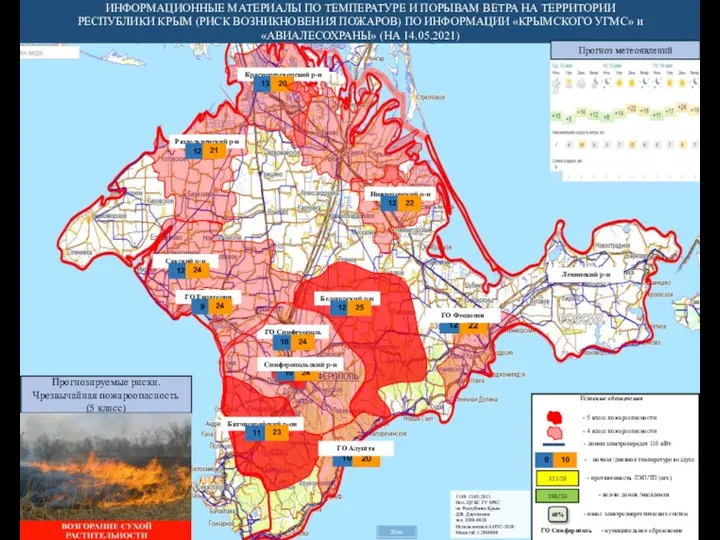 Авиалесохраны. Прогноз метеоявлений Красноперекопский р-н
Авиалесохраны. Прогноз метеоявлений Красноперекопский р-н la Biélorussie
la Biélorussie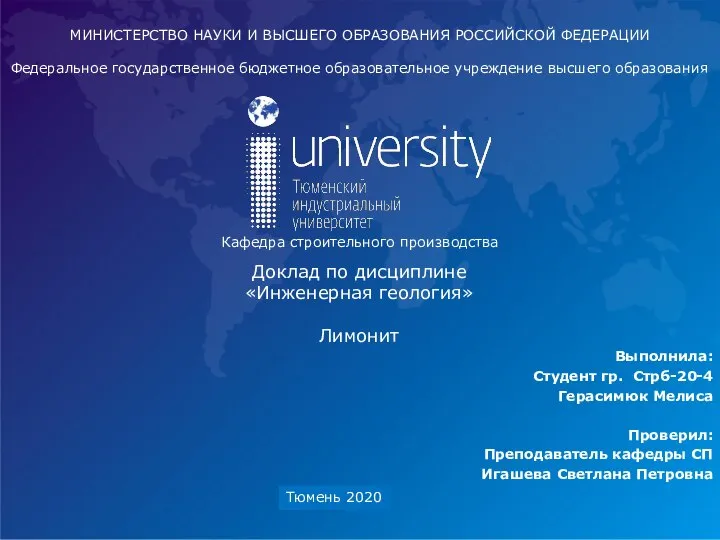 Лимонит. Происхождение названия
Лимонит. Происхождение названия АПК Кировской области Автор презентации Чернядьева С.В.
АПК Кировской области Автор презентации Чернядьева С.В. Гора Стрижамент. Мой Эко-маршрут
Гора Стрижамент. Мой Эко-маршрут